"Marvel Rivals" ซีซั่น 0 - Rise of Destruction ได้รับการยกย่องอย่างกว้างขวาง! ผู้เล่นคุ้นเคยกับแผนที่ ฮีโร่ และความสามารถ และค้นพบตัวละครที่เหมาะกับสไตล์การเล่นของพวกเขามากที่สุด อย่างไรก็ตาม เมื่อผู้เล่นดำเนินไปในโหมดการแข่งขัน บางคนเริ่มพบว่าความแม่นยำในการเล็งดูเหมือนจะมีจำกัด <>
หากคุณเริ่มคุ้นเคยกับ Marvel Rivals และตัวละครต่างๆ แล้วพบว่าเป้าหมายของคุณไม่ค่อยดีนัก ไม่ต้องกังวล คุณไม่ได้อยู่คนเดียว ผู้เล่นหลายคนเริ่มใช้วิธีแก้ไขง่ายๆ เพื่อปิดการใช้งานหนึ่งในสาเหตุหลักของการเล็งที่ไม่ถูกต้อง หากคุณสงสัยว่าเหตุใดเป้าหมายของคุณจึงคลาดเคลื่อนเล็กน้อย และจะแก้ไขได้อย่างไร โปรดอ่านคำแนะนำต่อไปนี้ <>วิธีปิดการใช้งานการเร่งความเร็วของเมาส์และการเล็งให้ราบรื่นใน Marvel Rivals
ใน "Marvel Rivals" ฟังก์ชั่นการเร่งความเร็วเมาส์/การเล็งให้ราบรื่นจะถูกเปิดใช้งานตามค่าเริ่มต้น ต่างจากเกมอื่น ๆ ในขณะนี้ไม่มีตัวเลือกการสลับในเมนูการตั้งค่าในเกม แม้ว่าการเร่งความเร็ว/การเล็งของเมาส์จะสะดวกเป็นพิเศษสำหรับเกมเมอร์ที่ใช้คอนโทรลเลอร์ แต่ผู้เล่นเมาส์และคีย์บอร์ดมักชอบที่จะปิดมัน เนื่องจากจะทำให้การซุ่มยิงและการเล็งอย่างรวดเร็วทำได้ยาก ในความเป็นจริง ผู้เล่นบางคนอาจต้องการเปิดใช้งาน ในขณะที่คนอื่นๆ ต้องการปิดการใช้งาน - ทั้งหมดขึ้นอยู่กับแต่ละบุคคลและประเภทของฮีโร่ที่พวกเขากำลังเล่น <> โชคดีที่ผู้เล่นสามารถปิดการใช้งานคุณสมบัตินี้ได้อย่างง่ายดายและเปิดใช้งานการป้อนข้อมูลด้วยเมาส์ที่มีความแม่นยำสูงบนพีซี โดยการเปลี่ยนไฟล์การตั้งค่าเกมด้วยตนเองโดยใช้โปรแกรมแก้ไขข้อความ เช่น Notepad ผู้เล่นไม่ต้องกังวล นี้ไม่ถือเป็นการม็อด/การโกง คุณเพียงแค่ปิดการตั้งค่าที่เกมส่วนใหญ่เสนอตัวเลือกที่สลับไว้อยู่แล้ว และคุณไม่ได้ติดตั้งไฟล์เพิ่มเติมหรือเปลี่ยนแปลงข้อมูลของคุณอย่างรุนแรง โดยเฉพาะอย่างยิ่ง ไฟล์เกมนี้จะได้รับการอัปเดตทุกครั้งที่คุณเปลี่ยนการตั้งค่าในเกม Marvel Rivals เช่น เป้าเล็งหรือความไว ดังนั้นคุณจึงเปลี่ยนการตั้งค่าอย่างใดอย่างหนึ่งจากหลายๆ รายการเหล่านี้ <>
 ทีละขั้นตอนเพื่อปิดการใช้งานการเล็งให้ราบรื่น/การเร่งความเร็วของเมาส์ใน Marvel Rivals
ทีละขั้นตอนเพื่อปิดการใช้งานการเล็งให้ราบรื่น/การเร่งความเร็วของเมาส์ใน Marvel Rivals
เปิดกล่องโต้ตอบเรียกใช้ (ปุ่มทางลัดคือ Windows R) <>
คัดลอกและวางเส้นทางด้านล่าง แต่แทนที่ "YOURUSERNAMEHERE" ด้วยชื่อผู้ใช้ที่คุณบันทึกข้อมูล <>C:UsersYourUSERNAMEHEREAppDataLocalMarvelSavedConfigWindows
- หากคุณไม่ทราบชื่อผู้ใช้ของคุณ คุณสามารถทำได้โดยไปที่ "พีซีเครื่องนี้"
- <> <> กด Enter และจะเป็นการเปิดตำแหน่งที่การตั้งค่าระบบของคุณบันทึกไฟล์ คลิกขวาที่ไฟล์ GameUserSettings และเปิดใน Notepad <>
- ที่ด้านล่างของไฟล์ ให้คัดลอกและวางบรรทัดโค้ดต่อไปนี้:
-
<>
[/script/engine.inputsettings]
- < “Windows” < “用户”找到它。
- bViewAccelerationEnabled=False
- ตอนนี้ให้บันทึกและปิดไฟล์ ตอนนี้คุณได้ปิดการใช้งานการปรับให้เรียบและการเร่งความเร็วของเมาส์สำหรับเกม Marvel Rivals ของคุณสำเร็จแล้ว นอกจากนี้ คุณสามารถเพิ่มบรรทัดที่สองของโค้ดด้านล่างโค้ดที่คุณเพิ่งเพิ่มเพื่อแทนที่ลำดับการประมวลผลการเล็งอื่นๆ และตรวจสอบให้แน่ใจว่าอินพุตเมาส์ดั้งเดิมมีความสำคัญกว่า <>
bEnableMouseSmoothing=เท็จ
bViewAccelerationEnabled=False
bDisableMouseAcceleration=False
RawMouseInputEnabled=1

 ดาวน์โหลดล่าสุด
ดาวน์โหลดล่าสุด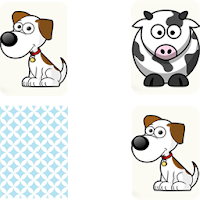
 Downlaod
Downlaod




 ข่าวเด่น
ข่าวเด่น









